Wordで文書を作成していると、
「1ページに収まる文章量を揃えたい」「レポート規定の“40文字×30行”に合わせたい」
といったケースがあります。
実はWordには、1ページあたりの文字数や行数を細かく指定できる機能が用意されています。
レポート・論文・ビジネス資料など、きれいに整ったレイアウトにしたい時にとても便利です。
この記事では、Wordでページの文字数や行数を指定する方法を、画像なしでも分かるように丁寧に解説します。
Wordで文字数・行数を指定できる「ページ設定」とは?
 チエバコ
チエバコWordの「ページ設定」では以下の項目を細かく調整できます。細かく説明しますね。
Wordの「ページ設定」では以下の項目を細かく調整できます。
- 1行に入る文字数
- 1ページに入る行数
- 文字の方向(横書き/縦書き)
- 余白の広さ
- 行送り・行間
文書の見た目を整えたい場合、この設定を使うことで 標準的な“原稿用紙風レイアウト” や レポート指定のフォーマット を簡単に再現できます。
文字数・行数を指定する手順
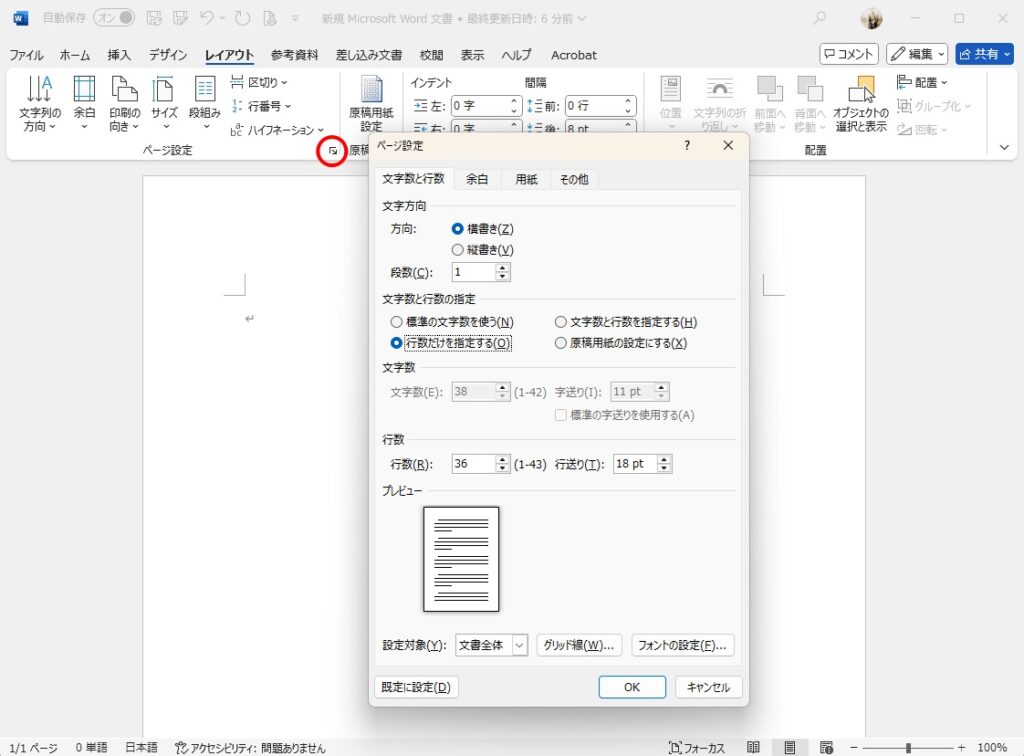
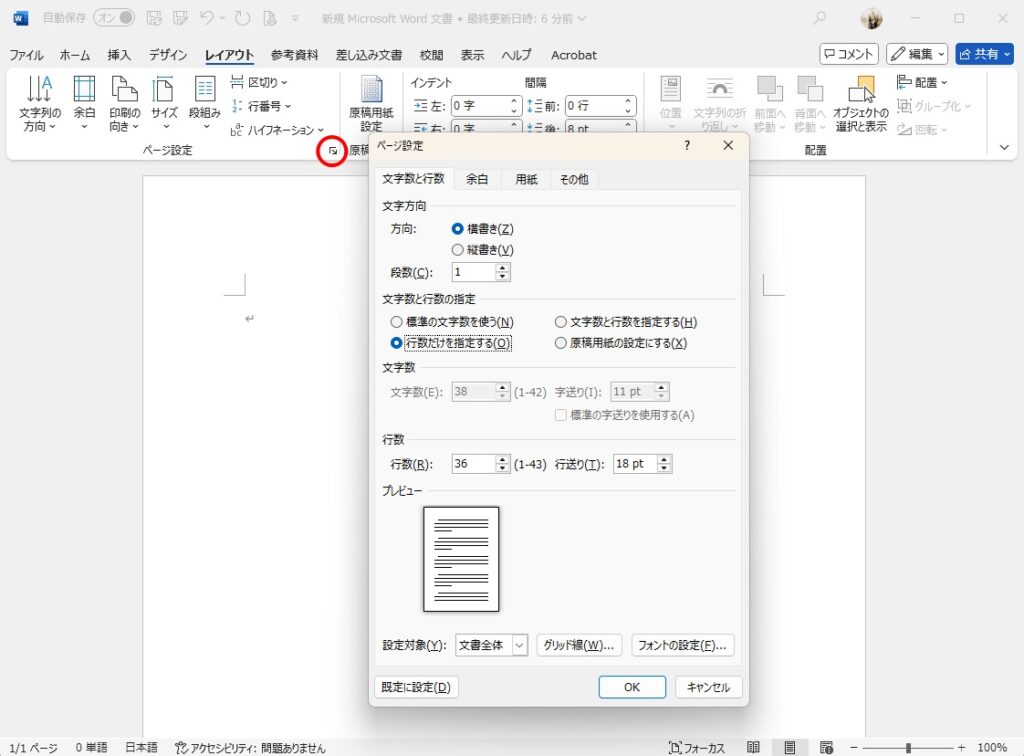
①[レイアウト]タブを開く
Word上部のメニューから
[レイアウト] → [ページ設定]右下の小さな矢印
をクリックします。
※ これで詳細なページ設定画面が開きます。
② [文字数と行数]タブを選択
画面が開いたら [文字数と行数]タブ をクリックします。
ここで細かい設定を変更できます。
③ 「文字数と行数を指定する」にチェック
以下の項目を設定できるようになります。
- 文字数 … 1行に入る文字数
- 行数 … 1ページに入る行数
- 文字方向(横書き / 縦書き)
- 行送り(行間)
レポートの “40字 × 30行” のような指定がある場合は、ここにそのまま入力すればOKです。
④ 余白を整える(重要)
文字数・行数を指定しても、
余白が広すぎたり狭すぎるとレイアウトが崩れます。
同じページ設定画面の [余白]タブ を開いて、以下を調整します。
- 上
- 下
- 左
- 右
- ヘッダー/フッターの位置
一般的には 上下 20mm/左右 25mm 程度が読みやすく、レポートにもよく使われます。
⑤ 設定を適用して完成!
設定が整ったら[OK]をクリック。
ページ全体が指定した文字数・行数に自動的に整います。
よくある質問(FAQ)
● 途中のページだけ文字数・行数を変えられる?
可能です。
変更したいページの最後で 区切りの挿入(セクション区切り) を入れれば、前後のページとは別の設定にできます。
● フォントを変えたら文字数がズレるのは?
フォントを大きくすると1行の文字数が減ります。
文字数固定にしたい場合はフォントサイズと余白も調整が必要です。
● A4以外でも設定可能?
はい。B5、A5などでも同じ手順で設定できます。
まとめ
Wordでは、「文字数」と「行数」を指定することで、文書のレイアウトをきれいに統一できます。
設定手順のおさらい
- [レイアウト]→[ページ設定]
- [文字数と行数]タブを開く
- 「文字数と行数を指定する」にチェック
- 文字数/行数/行送りを設定
- 余白を整えて完成
レポート提出や資料作成で統一感を出したい時にとても便利な機能なので、ぜひ活用してください。


コメント